So erstellen Sie eine kostenlose Landing Page in WordPress
Veröffentlicht: 2021-11-29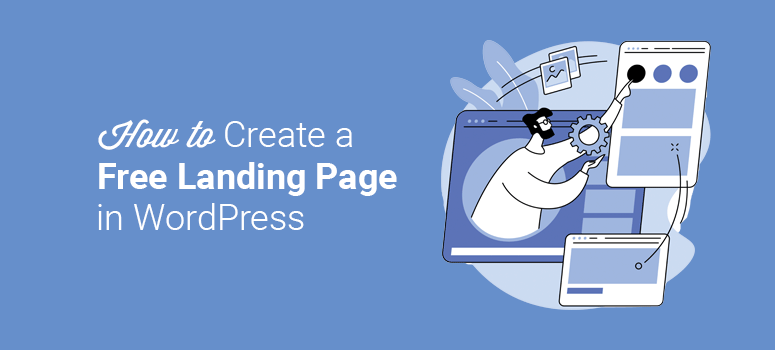
Möchten Sie eine Zielseite in WordPress erstellen, ohne einen Cent auszugeben?
Zielseiten sind einfach zu erstellen, aber wenn Sie Verkäufe und Konversionen steigern möchten, müssen Sie sicherstellen, dass Ihre Seite optisch ansprechend und ansprechend ist.
Es gibt mehrere Landing Page Builder-Plugins für WordPress, und die meisten von ihnen bieten eine kostenlose Lösung. Sie sollten jedoch eine auswählen, die Ihnen anpassbare Vorlagen bietet, die für Conversions optimiert sind.
Bei IsItWP haben wir im Laufe der Jahre viele Zielseiten erstellt, und in diesem Tutorial zeigen wir Ihnen, wie Sie am besten eine kostenlose Zielseite in WordPress erstellen.
Was brauchen Sie, um eine kostenlose Landing Page in WordPress zu erstellen?
Das manuelle Erstellen einer Landung erfordert viel Zeit und Programmierkenntnisse. Sie können auch einen professionellen Entwickler beauftragen, Zielseiten auf Ihrer Website einzurichten, dies ist jedoch nicht KOSTENLOS.
Eine bessere und einfachere Möglichkeit, eine Landingpage zu erstellen, ist die Verwendung von SeedProd, dem besten Drag-and-Drop-Plugin für WordPress-Landingpages.
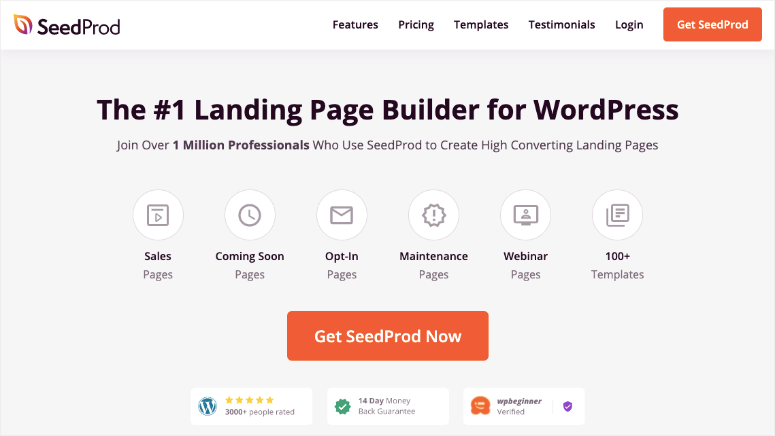
SeedProd hat eine kostenlose Version, mit der Sie eine beeindruckende Zielseite in WordPress erstellen können. Es enthält Dutzende von Zielseitenvorlagen, die so gestaltet sind, dass sie auf jeder Bildschirmgröße gut aussehen.
Sie finden eine Vorlage für nahezu jeden Zweck wie Verkauf, Werbeaktionen und Lead-Generierung. Das Plugin verfügt sogar über einen in Kürze erhältlichen integrierten Wartungsmodus, sodass Sie Ihre Website ausblenden können, während sie sich in der Entwicklung befindet.
SeedProd macht es unglaublich einfach, Zielseiten mit Point-and-Click-Tools zu erstellen. So können Sie Ihre kostenlose Zielseite einrichten und anpassen, ohne Code bearbeiten zu müssen. Sie können Dutzende von grundlegenden und erweiterten Elementen, benutzerdefinierten Blöcken und intelligenten Abschnitten hinzufügen.
Darüber hinaus verfügt SeedProd über Premium-Integrationen, um Ihre Zielseite mit E-Mail-Marketingdiensten, SEO- und Analysetools, WooCommerce und Zahlungslösungen zu verbinden.
Zu den wichtigsten SeedProd-Elementen gehören:
- Anmeldeformulare
- Kontaktformulare
- Profile in sozialen Netzwerken
- Fortschrittsanzeige
- Countdown-Timer
- Bewertung in Sternen
Das Beste an SeedProd ist, dass es selbst für absolute Anfänger einfach zu konfigurieren ist. Sie können den visuellen Editor verwenden, um Zielseiten auf Ihrer Website zu entwerfen und anzupassen.
Lassen Sie uns Ihnen ohne weitere Verzögerung den Schritt-für-Schritt-Prozess zum Erstellen einer kostenlosen Zielseite mit SeedProd zeigen.
Schritt 1. Installieren und aktivieren Sie das SeedProd-Plugin
Als erstes müssen Sie das kostenlose SeedProd-Landingpage-Plugin installieren und aktivieren.
Sie müssen die Seite Plugins » Neu hinzufügen in Ihrem WordPress-Adminbereich besuchen und nach dem SeedProd-Plugin suchen.
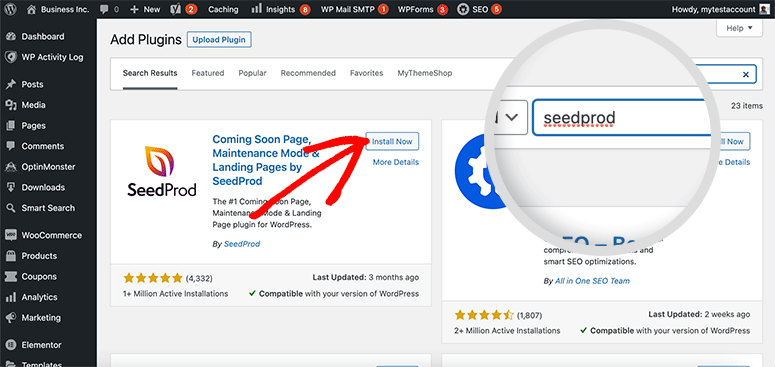
Klicken Sie auf die Schaltfläche Jetzt installieren und dann auf die Schaltfläche Aktivieren .
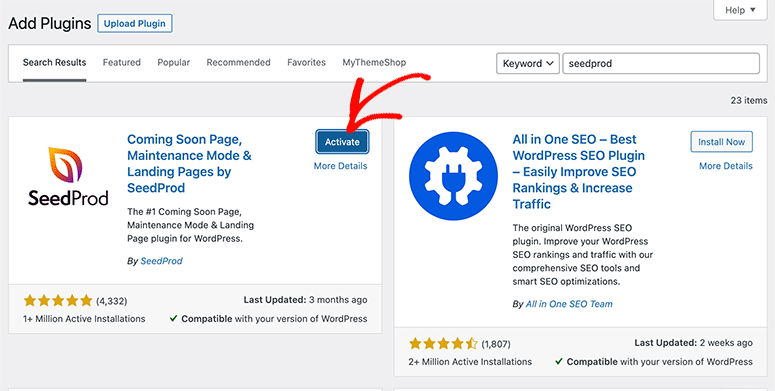
Nach der Aktivierung werden Sie zu einem Willkommensbildschirm weitergeleitet. Sie müssen auf der Willkommensseite nach unten scrollen und auf die Schaltfläche „ Erste Seite erstellen “ klicken.
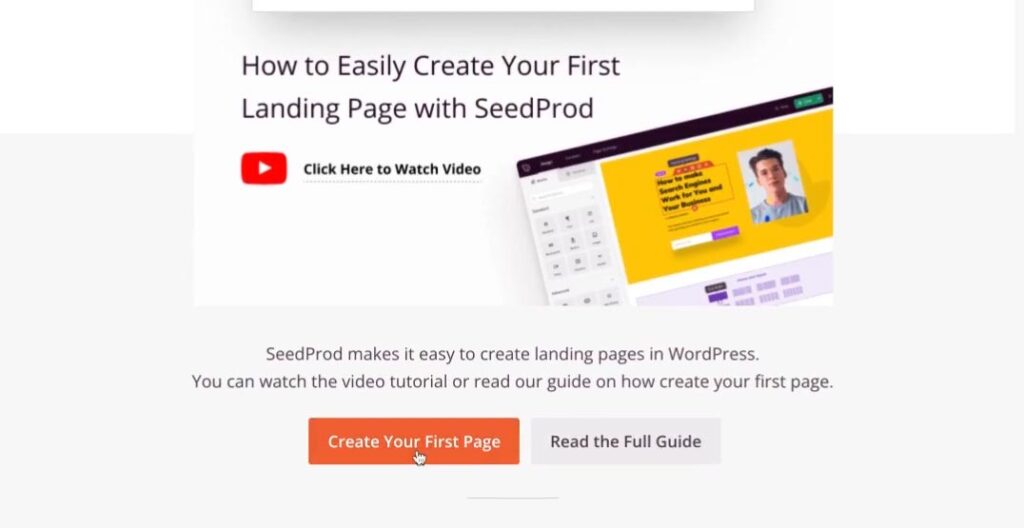
Auf der nächsten Seite finden Sie die besten Vorschläge von SeedProd:
- Coming Soon Seite
- Seite Wartungsmodus
- 404 Seite
- Loginseite
Das kostenlose Landingpage-Plugin von SeedProd enthält in Kürze verfügbare Seiten und Seiten für den Wartungsmodus. Wenn Sie eine Anmeldeseite oder 404-Seite erstellen möchten, benötigen Sie die Premium-Version von SeedProd.
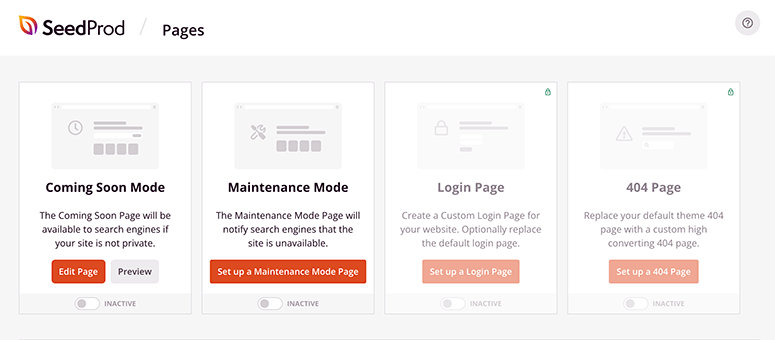
Als Nächstes zeigen wir Ihnen den Vorgang zum Hinzufügen einer neuen Zielseite in WordPress.
Schritt 2. Erstellen Sie eine neue Zielseite in WordPress
Sie müssen auf derselben Seite nach unten scrollen und auf die Schaltfläche Neue Zielseite erstellen klicken.
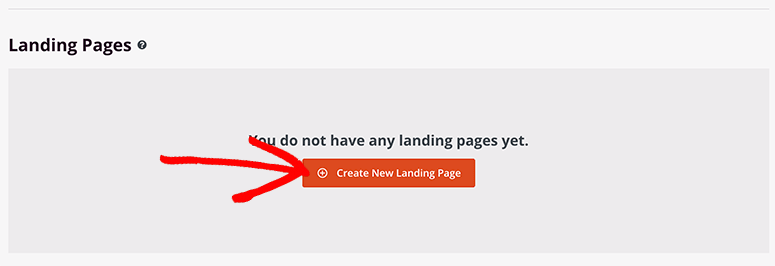
Dadurch wird eine Bibliothek mit Landingpage-Vorlagen von SeedProd geöffnet. Wenn Sie eine bestimmte Vorlage auswählen möchten, können Sie die Filter oben auf Ihrem Bildschirm verwenden.
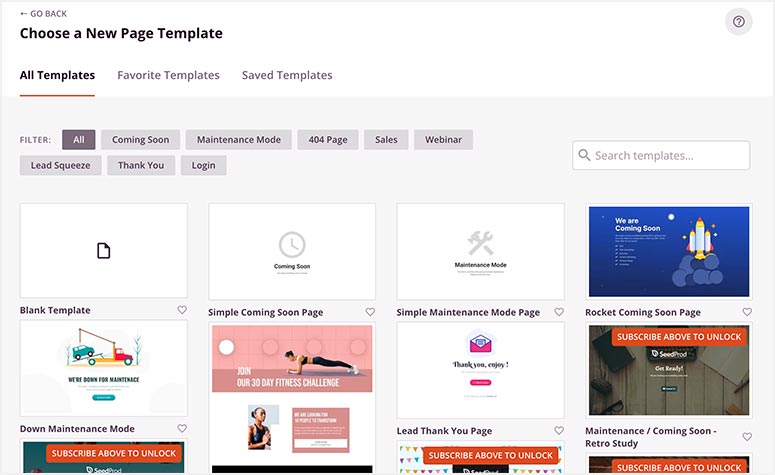
Mit der kostenlosen Version erhalten Sie 7 kostenlose Zielseitenvorlagen . Wenn Sie die E-Mail-Liste von SeedProd abonnieren, erhalten Sie außerdem 10 weitere Vorlagen kostenlos.
Um auf die vollständige SeedProd-Vorlagenbibliothek zuzugreifen, müssen Sie auf den SeedProd Pro-Plan upgraden.

Die Vorlagen von SeedProd sind so konzipiert, dass sie sofort großartig aussehen. Außerdem sind sie vollständig anpassbar, sodass Sie kleine Änderungen vornehmen oder sogar das Design komplett ändern können, wenn Sie möchten.
Beginnen wir zunächst mit der Vorlage für die Fitness-Verkaufsseite . Sie müssen Ihre Maus über die Vorlage bewegen und auf das Häkchen-Symbol klicken.
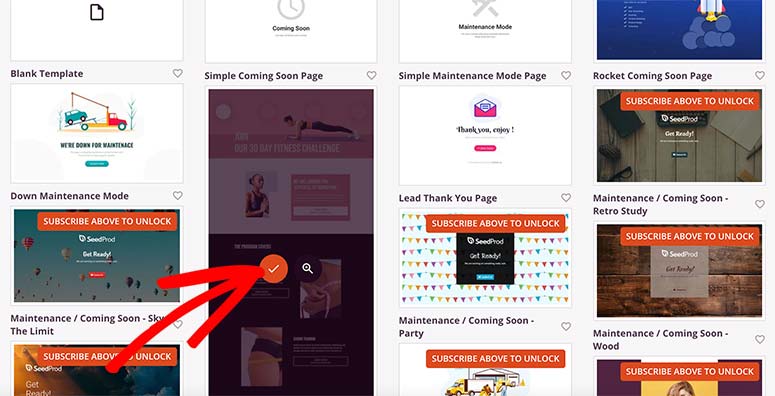
Es öffnet sich ein Popup, in dem Sie den Seitennamen eingeben müssen. Die Seiten- URL wird automatisch generiert. Sie können diese Informationen später ändern, Sie können also gerne einen beliebigen Seitennamen hinzufügen.
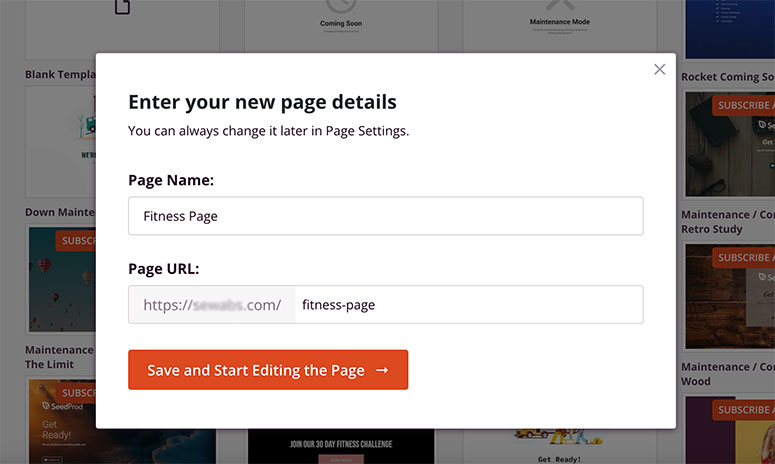
Klicken Sie nun auf die Schaltfläche Speichern und mit der Bearbeitung der Seite beginnen . Jetzt sollten Sie sich im Landing Page Builder von SeedProd befinden, wo Sie Ihre kostenlose Landing Page bearbeiten und anpassen können.
Schritt 3. Fügen Sie Inhalte zu Ihrer kostenlosen Zielseite hinzu
Der SeedProd Page Builder hat benutzerdefinierte Blöcke und Abschnitte auf der linken Seite und die Live-Vorschau Ihrer Zielseite auf der rechten Seite des Bildschirms.
Das kostenlose Zielseiten-Plugin von SeedProd enthält alle Standardblöcke und einige erweiterte Blöcke. Um alle Blöcke freizuschalten, benötigen Sie die SeedProd Pro-Version.

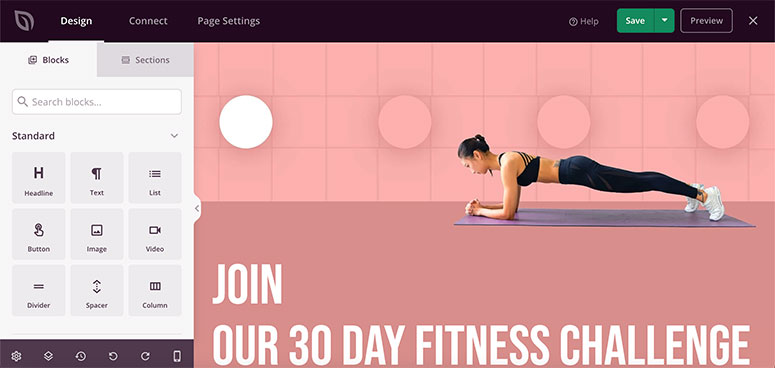
Sie können jeden benutzerdefinierten Block aus dem linken Bereich in Ihre Seitenvorschau auf der rechten Seite ziehen und dort ablegen. SeedProd wird mit mehreren nützlichen benutzerdefinierten Blöcken geliefert.
- Überschrift
- Text
- Bild
- Video
- Hergeben
- Kontakt Formular
- Abstandshalter
- Teiler
- Und mehr…
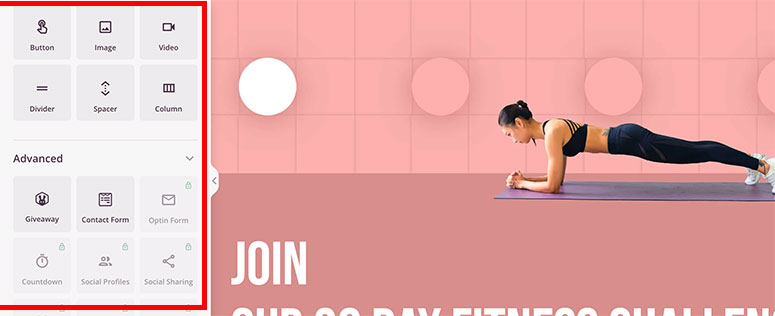
Wenn Sie in der Seitenvorschau auf einen beliebigen Abschnitt klicken, sehen Sie auf der linken Seite die Bearbeitungsoptionen. SeedProd verfügt über einen Inline-Texteditor, mit dem Sie den Inhalt Ihrer Zielseite in Echtzeit anpassen können.
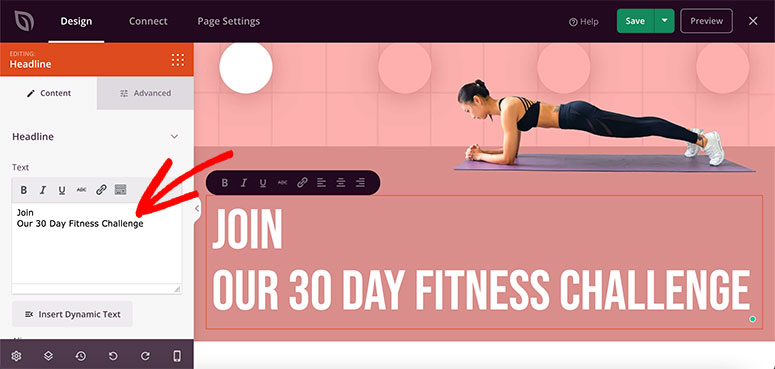
Das gleiche gilt für Bilder und Videos. Sie können in der Live-Vorschau Ihrer Zielseitenvorlage auf ein Dummy-Bild klicken und die Optionen werden im linken Bereich angezeigt.
Sie können Bilder/Videos ersetzen, indem Sie die Medieninhalte von Ihrem Computer oder der Medienbibliothek Ihrer Website hochladen.
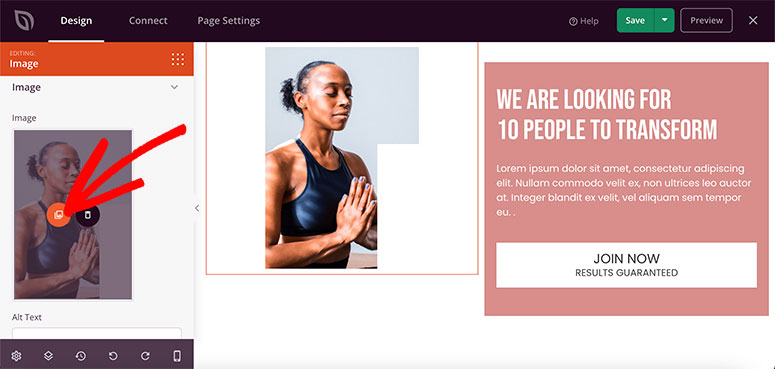
Fügen Sie alle Ihre Inhalte und Bilder zur kostenlosen Zielseitenvorlage hinzu. Wenn Sie fertig sind, klicken Sie auf die Schaltfläche Speichern in der oberen rechten Ecke Ihrer Seite.
Schritt 4. Passen Sie Ihr Landingpage-Design an
Standardmäßig sind die Landingpage-Vorlagen von SeedProd professionell mit großartigen Farbkombinationen und schönen Schriftarten gestaltet. Sie sind optimiert, um die Aufmerksamkeit eines Besuchers zu erregen und ihn dazu zu bringen, auf Ihrer Website aktiv zu werden.
Sie können das Design Ihrer Seitenvorlage jedoch auch an Ihre Website oder Markenwerte anpassen. Sie müssen auf das Zahnradsymbol in der unteren linken Ecke Ihres Bildschirms klicken, um auf die globalen Einstellungen zuzugreifen.
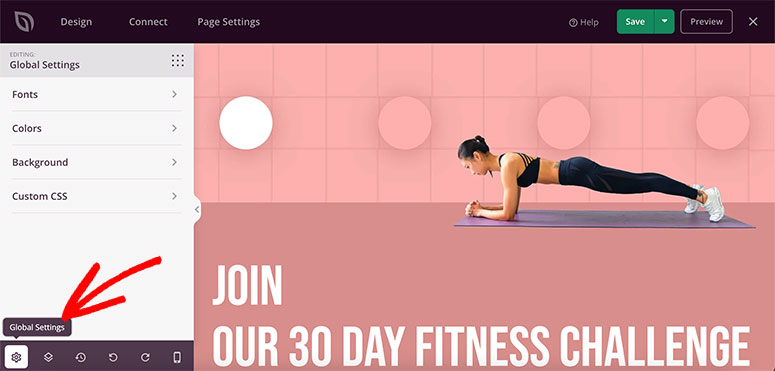
Diese Einstellungen beinhalten,
- Schriftarten
- Farben
- Hintergrund
- Benutzerdefinierte CSS
Klicken Sie zunächst auf die Registerkarte Schriftarten . Dazu gehören Schriftart und Schriftgröße für Ihren Kopf- und Seiteninhalt.
Klicken Sie auf ein beliebiges Dropdown-Menü, um den Schriftstil oder die Schriftgröße zu ändern. Es bietet auch integrierte Schriftartdesigns, um den Textstil Ihrer Seitenvorlage vollständig zu ändern.
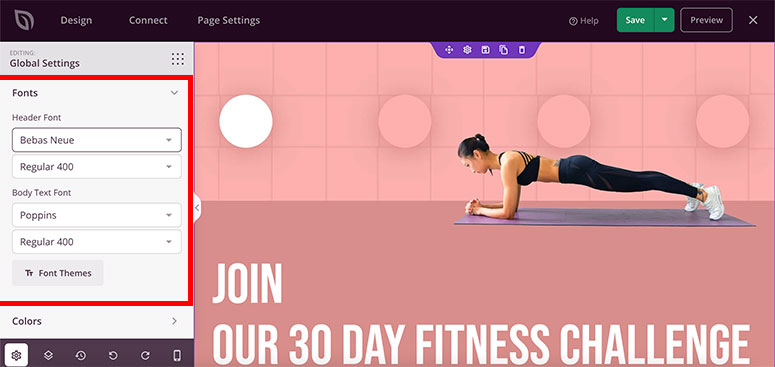
Als nächstes können Sie auf der Registerkarte Farben die Farben für alle Seitenelemente ändern, einschließlich Kopfzeilen, Text, Schaltflächen, Links und mehr. Es gibt auch vorgefertigte Farbpaletten, aus denen Sie wählen können, um ein ästhetisch ansprechendes Aussehen zu erhalten.
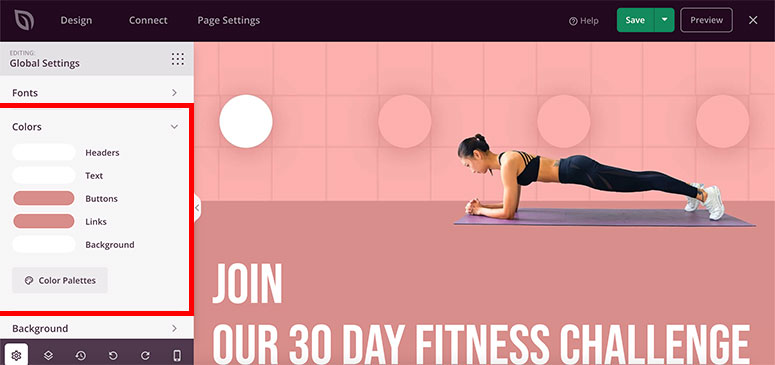
Auf der Registerkarte Hintergründe können Sie zwischen einfarbigen und graduellen Hintergrundstilen wählen. Es enthält auch die Hintergrundfarbe, das Hintergrundbild, die Position des Inhalts, den Videohintergrund, die Diashow und mehr.
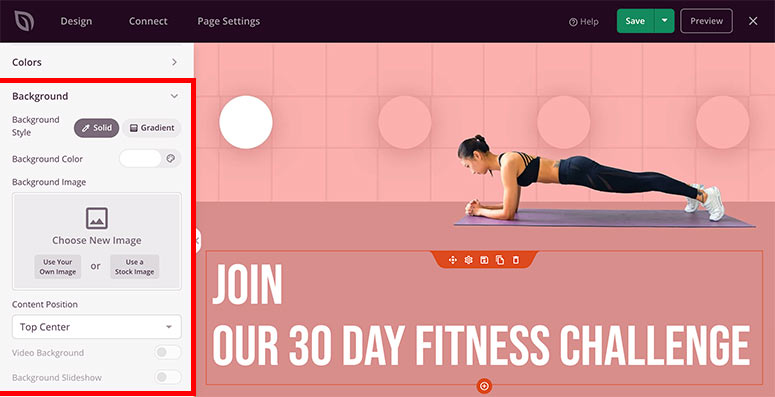
Der Abschnitt „ Benutzerdefiniertes CSS “ ist für Entwickler gedacht, die die Seite mithilfe von Codierung anpassen möchten, also überspringen wir ihn. Vergessen Sie nicht, auf die Schaltfläche Speichern zu klicken, um diese Einstellungen zu speichern.
Schritt 5. Konfigurieren Sie die Seiteneinstellungen in SeedProd Builder
Mit SeedProd können Sie Ihre Seiteneinstellungen vollständig steuern. Um auf diese Optionen zuzugreifen, öffnen Sie die Registerkarte Seiteneinstellungen im oberen Navigationsmenü.
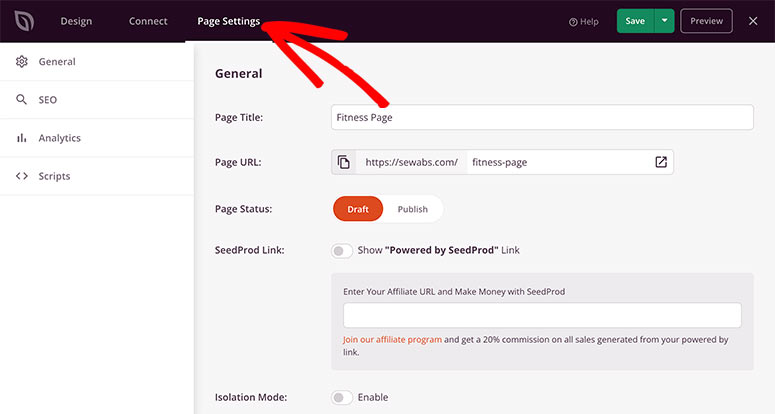
Die Seiteneinstellungen sind in 4 Bereiche unterteilt:
- Allgemein: Diese Einstellungen umfassen Seitentitel, Seiten-URL, Seitenstatus und mehr.
- SEO: Dies hilft bei der Optimierung der SEO für Ihre Zielseite. Sie müssen das All-in-One-SEO-Plugin für WordPress verwenden, um die SEO-Einstellungen zu verwalten.
- Analytics: In diesem Abschnitt können Sie den Verkehr und die Besucher auf Ihrer Zielseite mit dem MonsterInsights-Plug-in anzeigen.
- Skripte: Hier können Sie benutzerdefinierte Skripte hinzufügen, zum Beispiel den Facebook-Tracking-Pixel-Code.
Wenn Sie mit allen Seiteneinstellungen zufrieden sind, klicken Sie auf die Schaltfläche Speichern , um fortzufahren. Und Ihre Landing Page ist startklar.
Schritt 6. Veröffentlichen und zeigen Sie Ihre kostenlose Zielseite an
Nachdem Ihre Zielseite nun fertig ist, können Sie sie veröffentlichen und Ihren Website-Besuchern anzeigen.
Es ist ganz einfach. Klicken Sie auf die Option mit dem Abwärtspfeil neben der Schaltfläche „Speichern“ und dann auf die Option „Veröffentlichen“.
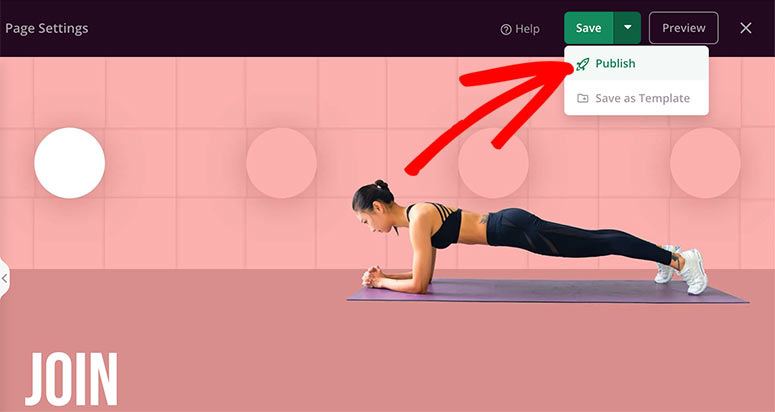
Es öffnet sich ein Popup, das bestätigt, dass Ihre Zielseite jetzt live ist. Sie können darauf auf die Schaltfläche Live-Seite anzeigen klicken.
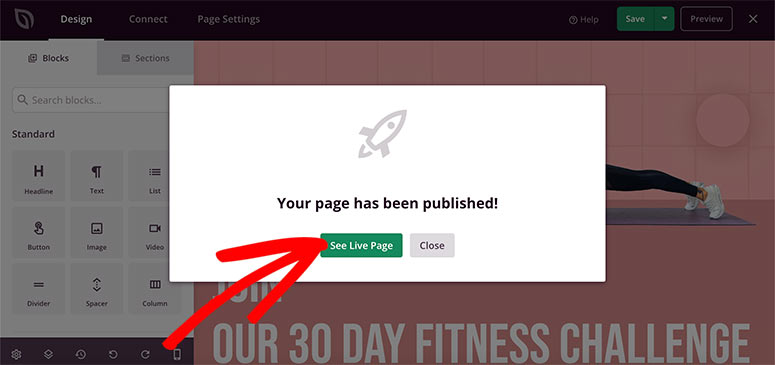
Sehen Sie sich Ihre Inhalte und Bilder genau an. Die Zielseite ist jetzt für alle auf Ihrer WordPress-Website sichtbar.
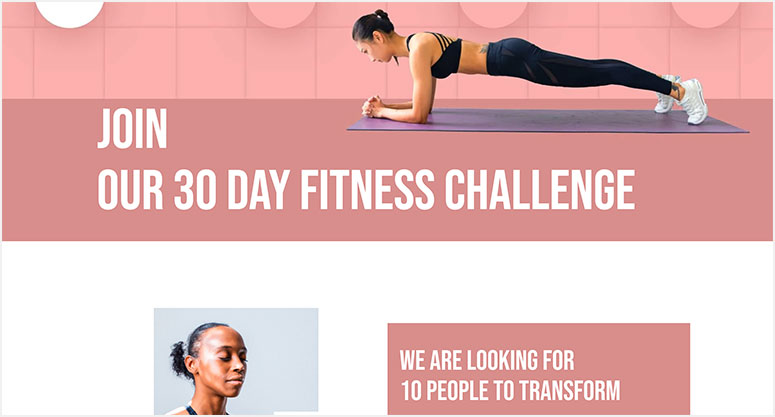
War das nicht einfach? Sie haben gerade gelernt, wie Sie eine Zielseite in WordPress erstellen, ohne einen Cent auszugeben!
Denken Sie daran, dass Sie jederzeit zurückgehen und Ihre kostenlose Zielseite anpassen können. Sie können sich auch die SeedProd-Preise ansehen, um mehr über die Premium-Pläne zu erfahren, die Ihnen Zugriff auf mehr Funktionen und Optionen geben.
In Zukunft empfehlen wir Ihnen, sich einige der beliebten und hilfreichen Leitfäden anzusehen:
- So erstellen Sie eine atemberaubende Splash-Seite für Ihre WordPress-Site
- So erstellen Sie eine hochkonvertierende Squeeze-Seite in WordPress
- Die 8 besten Drag-and-Drop-WordPress-Seitenersteller
Diese Artikel helfen Ihnen außerdem dabei, ansprechende und ansprechende Zielseiten zu erstellen, die mehr Leads in Kunden umwandeln. Und der letzte ist ein Vergleich der beliebtesten Landing Page Builder, den Sie nicht verpassen sollten!
